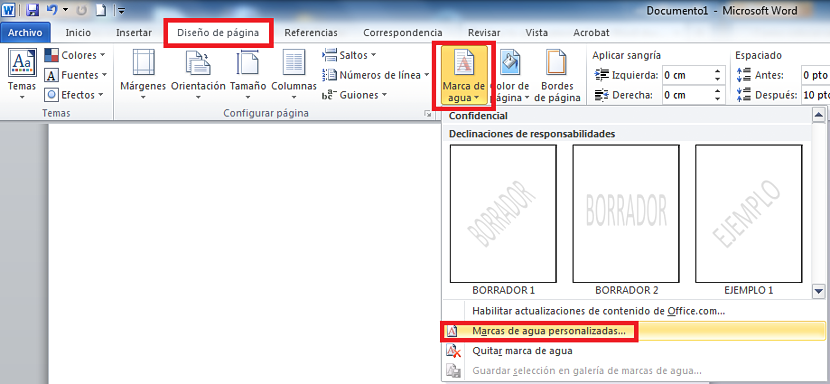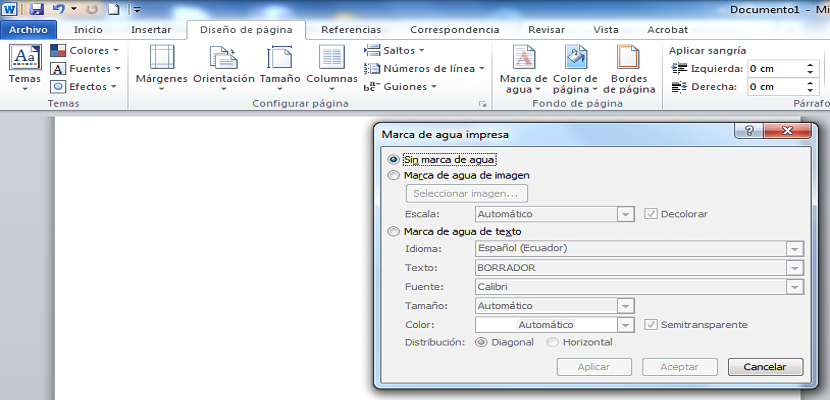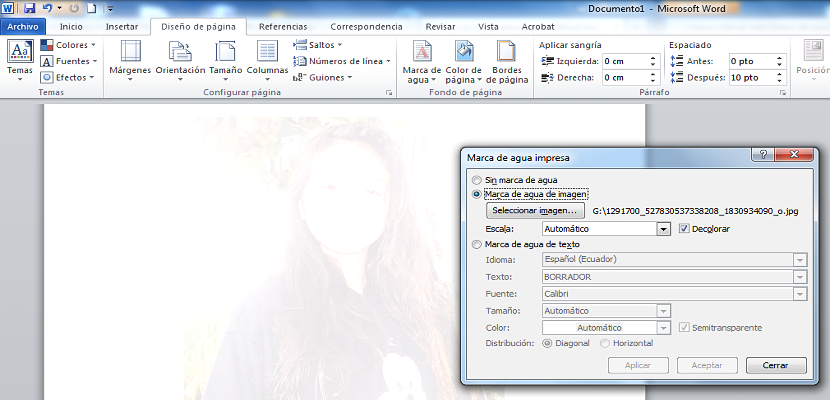Ang impormasyong ibinabahagi mo sa mga kaibigan o sa pangkalahatang publiko ay maaaring maging napakahalagang sapat upang ito ay madalian, dahilan para sa natitirang protektahan ito gamit ang copyright, bagaman, kung nais naming lumayo nang kaunti sa isang napakadaling paraan na maaari naming subukan mo maglagay ng watermark sa aming mga dokumento ng Word.
Mula sa bersyon ng Office 2010 pasulong, ang Microsoft ay naglagay ng isang napaka-kagiliw-giliw na pagpapaandar upang magamit ng lahat ng mga gumagamit ng office suite nito, katulad ng sa ilalim ng pagkakakilanlan ng Ang "Watermark" ay maaaring matagpuan nang direkta sa lugar ng "background ng pahina."; Sa artikulong ito, tuturuan ka namin ng hakbang-hakbang kung paano i-configure ang isang watermark sa pamamagitan ng paglalagay ng isang imahe o isang teksto, lahat depende sa panlasa na mayroon ka at ginusto kapag ginagamit ang pagpapaandar na ito sa iyong mga dokumento sa Word.
Mga paunang hakbang kapag naglalagay ng isang watermark sa mga dokumento ng Word
Ang nabanggit sa itaas ay maaaring maging isa sa mga magagandang bentahe ng paggamit ng Office 2010, mula pa ang posibilidad ng pagsasama ng isang «watermark» Maaari itong maging talagang kawili-wili kung nais namin ang nilalaman ng impormasyon sa dokumento na hindi plagiarized anumang oras. Ang aming nakaraang mga hakbang bago maglagay ng isang tukoy na "watermark" ay maaaring magmungkahi ng mga sumusunod:
- Binubuksan o pinapatakbo namin ang Microsoft Word.
- Binibigyang pansin namin ang toolbar sa tuktok.
- Pumunta kami sa tab «Disenyo ng pahina".
- Pumunta kami ngayon patungo sa lugar ng «Background ng Pahina".
- Nag-click kami sa pagpipilian sa lugar na iyon na nagsasabing «watermark".
Mula sa ipinakitang mga pagpipilian, pipiliin namin ang isa na lilitaw sa huling bahagi, na tumutukoy sa pagpili ng "Pasadyang mga watermark"; Sa pamamagitan nito, nakumpleto na namin ang aming unang bahagi ng pamamaraan, na ang perpektong sandali upang piliin kung ano ang gagawin namin mula ngayon kapag inilalagay ang mga ito sa aming dokumento sa Word.
Ito ay nagkakahalaga ng pagbanggit na kung pupunta tayo gumamit ng isang imahe bilang isang watermark sa aming dokumento ng Word, dito dapat bayaran natin dati nang naproseso ito sa anumang tool para sa nasabing gawain; Mahalaga rin na banggitin bilang isang trick o payo, ang nasabing imahe ay dapat magkaroon ng isang pinahabang proporsyon sa patayong direksyon, dahil susubukan nitong isama sa bawat pahina ayon sa aming dokumento.
Kapag naisaalang-alang namin ang maliliit na tip na ito, kung ano ang dapat nating gawin ay ang sumusunod upang subukang ilagay ang watermark sa aming dokumento sa Word:
- Walang watermark. Pipiliin lamang namin ang pagpipiliang ito kung nais naming alisin o alisin ang watermark na maaaring inilagay namin dati.
- Watermark ng imahe. Kapag ang kahon na ito ay naaktibo, ang pindutan na nagsasabing "pumili ng imahe ..." ay awtomatiko ring mai-activate, kung saan kapag na-click ito ay ipapakita ang file explorer upang makapili kami ng isang tukoy na imahe.
- Watermark ng teksto. Ito ang pinakasimpleng bahagi ng lahat, dahil kakailanganin lamang naming isulat sa patlang na "teksto" ang salitang kukuha bilang isang watermark sa aming dokumento ng Word.
Tulad ng para sa watermark na gumagamit ng isang imahe, sa pagpipiliang ito maaari din namin papaputiin ito at gumamit ng sukatan ayon sa aming panlasa at istilo, bagaman palaging ipinapayong iwanan ito sa awtomatikong laki upang ang imahe ay ganap na magkasya sa sukat ng format ng mga sheet na bahagi ng dokumento ng Word.
Sa kabilang banda, kung nagpasya kaming pumili ng "Text watermark" dito magkakaroon tayo ng posibilidad na gawin itong lumitaw sa pahilis o pahalang. Maaari din nating hawakan ang semi-transparency ng teksto, na maiiwasang gawin ang parameter na ito na imposibleng basahin nang maayos ang lahat ng impormasyon.
Nang walang pag-aalinlangan, ito ay isang napakahusay na pagpipilian na maaari naming ampon pagdating sa protektahan ang aming mga file at dokumento, isang bagay na mas mahusay na idetalye kung pagkatapos ng impormasyong ito ang nagko-convert kami sa isang PDF sa anumang libreng online na application na mayroon sa web.